So erhalten Sie eine Absatzanzahl für einen bestimmten Absatzstil in einem Word-Dokument

Sie können Absätze sowie Seiten, Wörter, Zeichen und Linien in einem Word-Dokument einfach zählen. Was aber, wenn Sie wissen möchten, wie viele Absätze eines bestimmten Stils Sie in Ihrem Dokument haben? Wir zeigen Ihnen einen Trick, mit dem Sie diese Nummer ganz einfach abrufen können.
Sie möchten beispielsweise wissen, wie viele Warnungen Sie in Ihrem Dokument haben und auf alle Warnungen in Ihrem Dokument einen benutzerdefinierten Stil angewendet haben . Für diesen Trick verwenden wir das Dialogfeld Suchen und Ersetzen, um nach Absatzmarken für Absätze mit einem bestimmten Stil zu suchen.
In diesem Beispiel suchen wir nach einem benutzerdefinierten Warnstil, aber Sie können nach was auch immer suchen Absatzstil, den Sie zählen möchten. Drücken Sie Strg + Pos., Um den Cursor an den Anfang des Dokuments zu setzen. Drücken Sie dann Strg + H, um das Dialogfeld Suchen und Ersetzen zu öffnen, wobei die Registerkarte Ersetzen aktiv ist. Klicken Sie auf "Mehr".
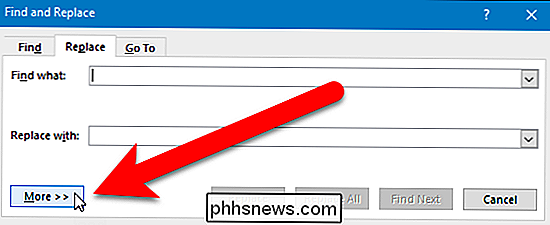
Klicken Sie auf die Schaltfläche "Formatieren" am unteren Rand des Dialogfelds und wählen Sie "Stil" aus dem Popup-Menü.
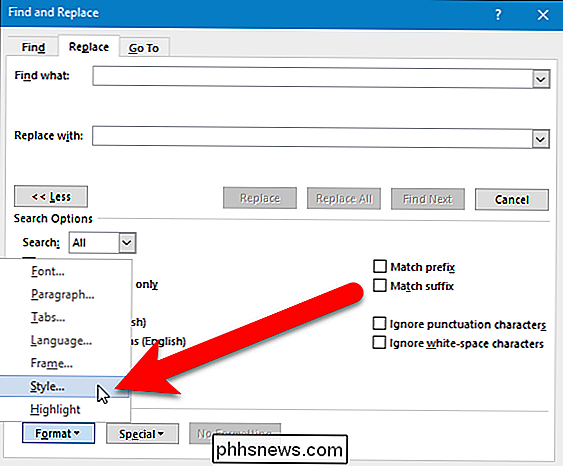
Wählen Sie im Dialogfeld Stil suchen den Stil, in dem Sie suchen Klicken Sie auf "Find which style" und dann auf "OK".
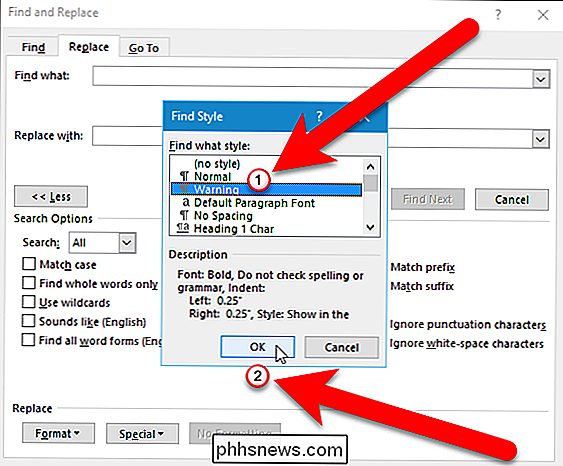
Beachten Sie, dass der Name des ausgewählten Stils unter dem Feld Suchen nach angezeigt wird. Geben Sie ^ p in das Feld "Suchen nach" und in das Feld "Ersetzen durch" ein. Wir suchen und ersetzen dasselbe: eine Absatzmarke. Klicken Sie auf "Alle ersetzen".
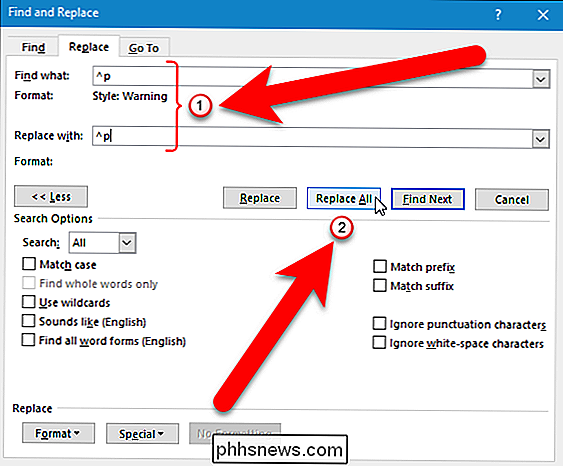
Word ersetzt alle Absatzmarken in Absätzen durch den ausgewählten Stil (in unserem Beispiel den Warnstil) mit identischen Absatzmarken, was zu keinen tatsächlichen Änderungen an Ihrem Dokument führt. Word zeigt jedoch ein Dialogfeld an, das Ihnen mitteilt, wie viele Änderungen vorgenommen wurden. Diese Zahl ist die Anzahl der Absätze in Ihrem Dokument mit dem ausgewählten Stil. In unserem Beispiel haben wir vier Warnungsabsätze.
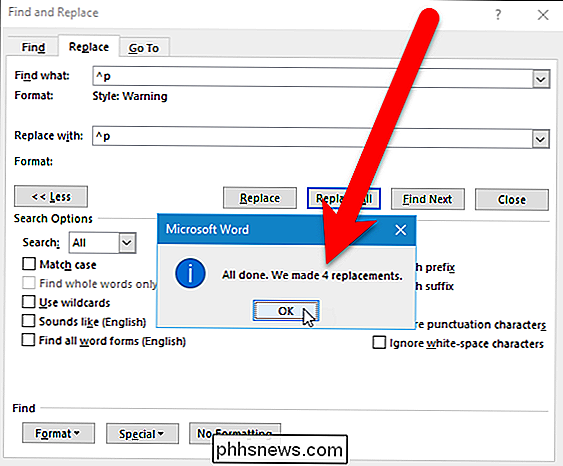
Dieser Trick funktioniert auch, um die Gesamtzahl der Absätze in Ihrem Dokument zu zählen. Überspringen Sie einfach den Schritt, in dem Sie den Absatzstil im Dokument Suchen und Ersetzen auswählen. Das Statistik-Tool ist jedoch eine einfachere und schnellere Lösung zum Abrufen von Absatzzahlen und bietet weitere Dokumentstatistiken.

ÜBernehmen Sie die Kontrolle über die automatischen Foto-Uploads Ihres Smartphones
Moderne Smartphones und Cloud-Fotodienste möchten jedes einzelne Foto, das Sie in die Cloud aufnehmen, automatisch hochladen. Dies stellt sicher, dass alle Fotos, die Sie aufnehmen, sicher irgendwo gesichert sind, aber es ist nicht ideal für jedes einzelne Foto. Leider haben Firmen wie Apple und Google diese Nachricht nicht bekommen.

So sichern Sie Ihre Textnachrichten in Ihrem Google Mail-Konto
Das Sichern Ihrer Textnachrichten von Ihrem Android-Telefon in Ihrem Google Mail-Konto ist so einfach, dass es keinen Grund gibt, sie nicht zu sichern Sie sind dabei suchfreundlich. Lesen Sie weiter, um zu sehen, wie Sie Ihr Google Mail-Konto in ein SMS-Depot umwandeln können. Was Sie brauchen Es ist leicht, Ihre Textnachrichten zu verlieren.



